Cómo configurar análisis y Vigilancia inteligente - DCS-250
Requisitos del sistema:
• Contar con la licencia IVS
• Resolución de la cámara y la velocidad de cuadro (CIF / 15 fps como mínimo)
Antes de comenzar con la creación de IVS (Video Vigilancia Inteligente) sería conveniente tener lo siguiente:
• Posición y ángulo de cámara
• ¿Qué tipo de objetos desea supervisar y contar
• Condiciones ambientales
Paso 1 - Para configurar IVS haga clic en la siguiente ruta:
Spanner Icon > Video Analytics > IVS – Intelligent Video Surveillance
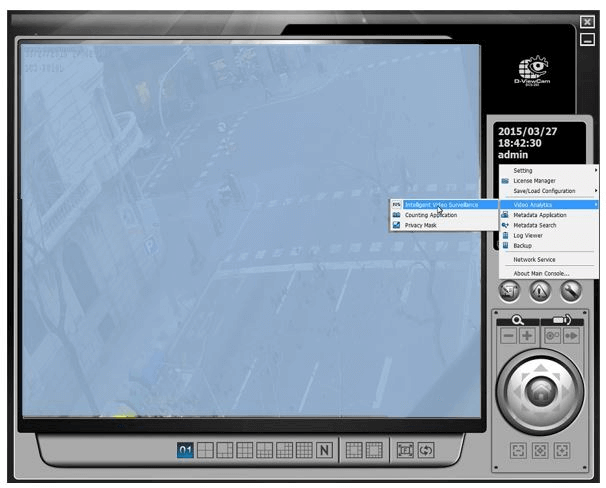
Paso 2 - Se le solicitará iniciar el servicio "Adv"
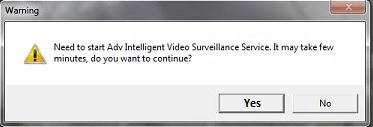
Haz clic en "Sí"
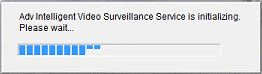
Paso 3 - Haga clic en "Insertar"
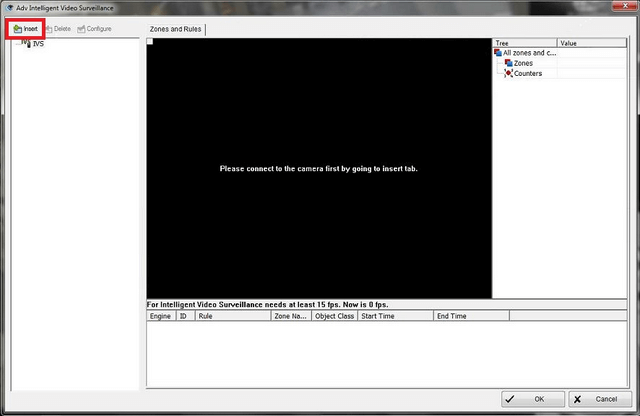
Etapa 4 - Introduzca un nombre. En nuestro ejemplo hemos elegido " Monitor Traffic " y el dispositivo (CAM01 DCS-7010L) la licencia de conteo quedará sujeta a una licencia por dispositivo
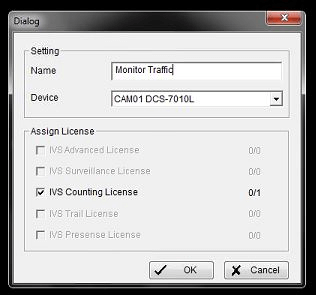
Haga clic en "Aceptar"
Paso 5 - Una vez que el dispositivo ha sido añadido, usted podrá ver la imagen de la cámara. Si no es así, por favor verifique la configuración de la cámara (es decir, la dirección IP y la contraseña). Debe crear y definir una zona que desea supervisar - Para ello, haga un clic con el botón derecho del ratón en live view y a continuación, en “Zone/Line” y “Create zone”.
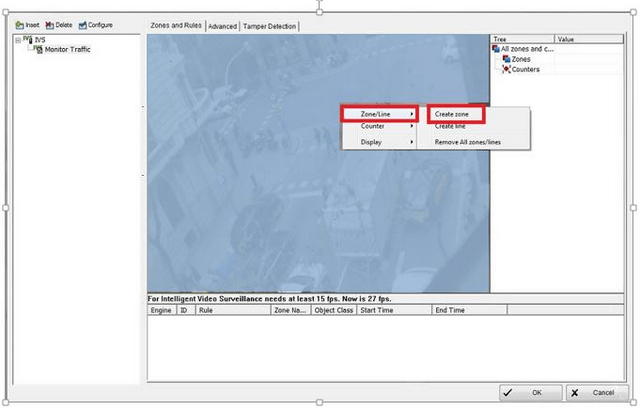
Paso 6 - Una vez que haya hecho clic en "Crear zona" una forma predeterminada aparecerá con la capacidad de ser arrastrado a la forma deseada con el ratón. Muévalo a su posición definitiva.
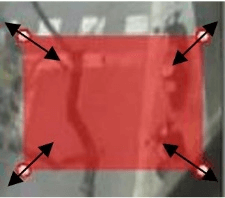
En nuestro ejemplo, hemos añadido un nombre a la zona "Bus Lane" por lo que será más fácil de identificar y relacionarse más adelante. También puede cambiar el color, pero nosotros hemos dejado el color predeterminado (Rojo)
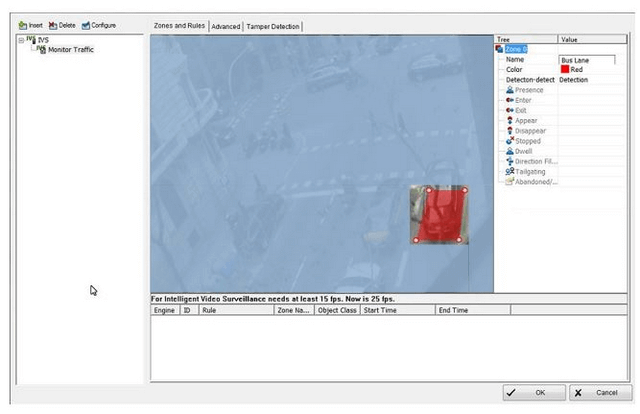
No haga clic en "Aceptar" y vaya al paso 7
Paso 7 - Haga clic en cualquier lugar del video en directo “live view “ para perder el enfoque de la nueva zona que había creado en el paso 6 y crear una nueva línea - Para ello, haga clic derecho en live view y a continuación, en "Zona / Line" y "Crear línea"
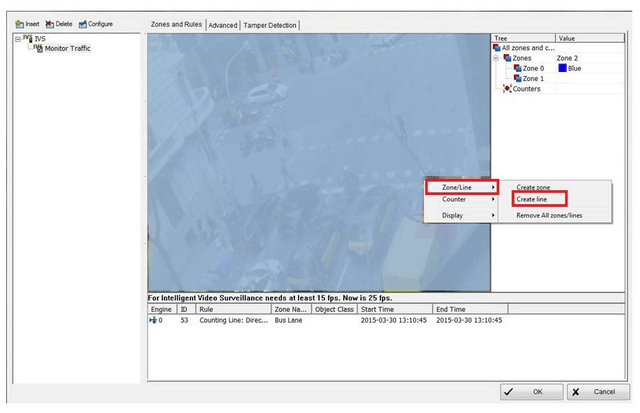
Paso 8 - Una vez más usted puede arrastrar y mover la línea en la posición deseada
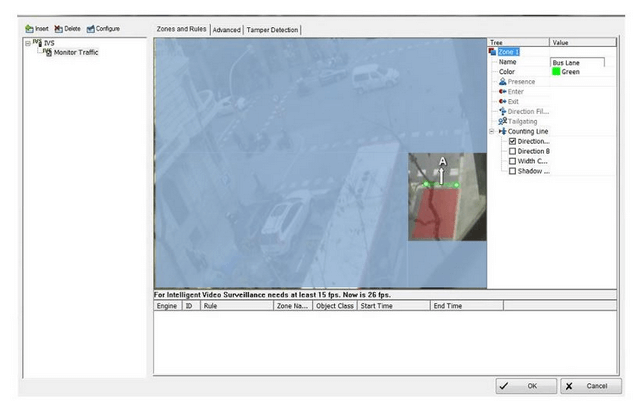
En nuestro ejemplo, hemos dado el mismo nombre que la zona "Bus Lane" y establecer la dirección del objeto que moverá el control para la nueva línea. Usted tendrá que definir la dirección haciendo clic en " Counting Line " y seleccionar la dirección deseada. Una vez que se establece la dirección podrá ver una flecha con una carta
No haga clic en "Aceptar" y vaya al paso 9
Paso 9 - Haga clic en cualquier lugar del video en directo “live view” para perder el enfoque de la nueva línea que había creado en el paso 7 y añadir el contador - Para ello, haga clic derecho en live view y a continuación, haga clic en "Counter" y "Agregar contador"
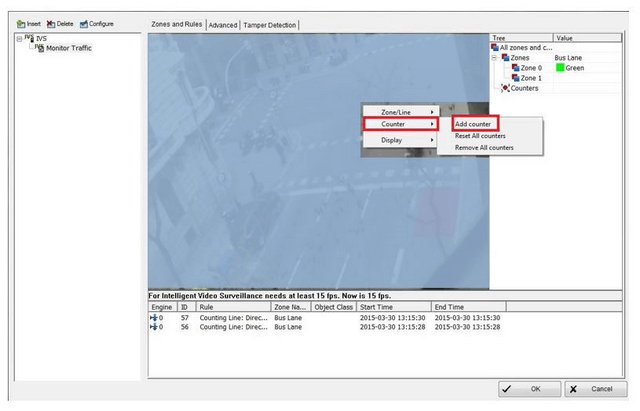
Coloque el contador en live view a la posición deseada y modifique de la siguiente manera
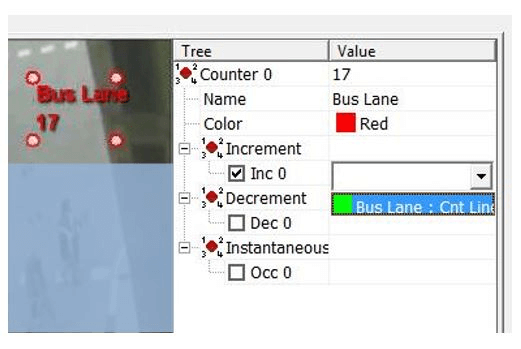
En nuestro ejemplo, de nuevo hemos dado el nombre de "Bus Lane". Usted tendrá que asociar este contador con la línea que hemos creado en el paso 7. Para ello, haga clic en "Incremento" luego seleccione "Inc 0" y haga clic en el cuadro desplegable. Seleccione la línea creada, en nuestro ejemplo es: " Bus Lane: Cnt Line ".
Paso 10 - Usted debe ver el contador incrementarse cada vez que un objeto pasa por encima de la línea
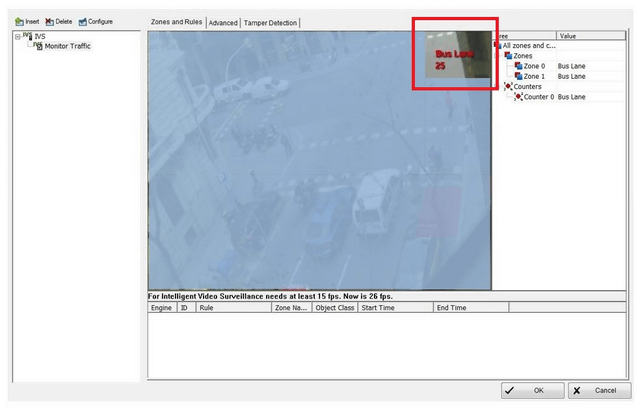
Haga clic en "Aceptar" para finalizar la configuración
Paso 11 - Añadir los siguientes servicios a " Startup ". Esto asegurará que cada vez que abre el DCS-250 estos servicios estarán activos y en funcionamiento.
Spanner Icon > Setting > System Setting > General
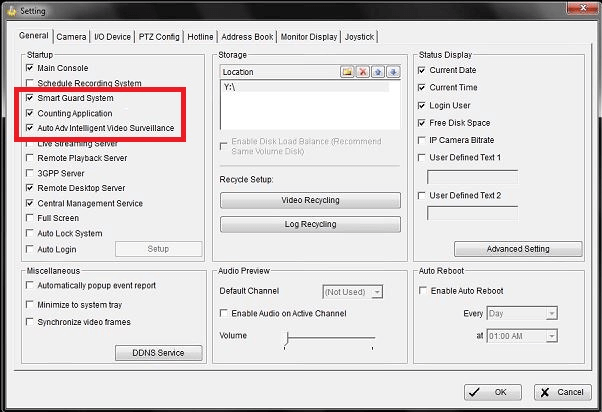
Haga clic en "Aceptar"
Otros usuarios también consultaron:
- Cómo activar las licencias a través de la activación Off-Line - DCS-250 Ver respuesta
- Cómo configurar Auto Backup con alertas de correo – DCS-250 Ver respuesta
- Cómo cambiar la carpeta predeterminada y Grabar a una unidad asignada - DCS-250 Ver respuesta
- How to Install Remote Desktop and Run Service – DCS-250 Ver respuesta
- Cómo reproducir la grabación y exportación - DCS-250 Ver respuesta
- Cómo configurar eventos y Acción – Tamper or vista obscurecida – DCS-250 Ver respuesta
- Cómo configurar Eventos y la acción con la cámara PTZ - DCS-250 Ver respuesta
- Cómo configurar la detección del movimiento - DCS-250 Ver respuesta
- Cómo configurar una programación de grabación basado en detección de movimiento y grabación para un NAS - DCS-250 Ver respuesta